ブラザーフッド–オールインワンエンターテインメントアドオン| Kodiインストールガイド
コンテンツ:

コディはテレビ番組を見るのに最適な場所です、映画、スポーツ番組、音楽、テレビの生放送、画像など。 Kodiは最も人気のあるメディアセンターであり、Android、Windows、iPhone、Firestick、Smart TVなどのほぼすべてのデバイスでサポートされています。このガイドでは、今日、その方法を説明します。 KodiにBrotherhoodアドオンを追加します。
ブラザーフッドリボーンはオールインワンのコディですライブTV、映画、スポーツ、TV番組、ニュース、YouTube、カラオケ、その他のインフォテインメントビデオを単一のリポジトリで提供するアドオン。アドオンが更新され、映画、テレビ番組、IPTVチャンネルの大規模なライブラリがホストされます。
アドオンは、最新の映画やテレビ番組を提供しています良質で、その多くはHDです。ファイルはさまざまなサーバーに保存されるため、どちらかのファイルが機能します。あなたがする必要があるのはあなたのKodiクリプトンにレポを追加してあなたのKodiで高品質のショーと映画を楽しむことです。
これは非常に丸みを帯びたビルドであり、非常に使いやすくなっています。
全体のビルドはとてもゴージャスで、それは単に夢のように実行され、あなたは非常に感銘を受けると信じています。
↑ KodiにBrotherhoodをインストールする手順
注意: 先に進む前に、次のことを行う必要があります オンにする あなたの未知の情報源 コディ。これを行うには、システムアイコンをクリックし、をクリックします システム設定。 アドオンの下で有効にするだけです 未知のソース
ステップ1。 ホーム画面からをクリックします 設定アイコン 開いて ファイルマネージャー。

設定をクリックしてファイルマネージャーを開きます
ステップ2。 こちらをクリック ソースを追加します。

ソースを追加
ステップ3。 次に、「なし」を押して、リポジトリのURLを入力します
http://intrcomp.net/intrcomp/

ブラザーフッドリポジトリ
ステップ4。 ソースに任意を与える 簡単にアクセスできる名前

クイックアクセス用の名前を入力してください
ステップ5。 ホーム画面に戻り、[アドオン]をクリックします。次に、をクリックします ボックスアイコン 左上にあります。
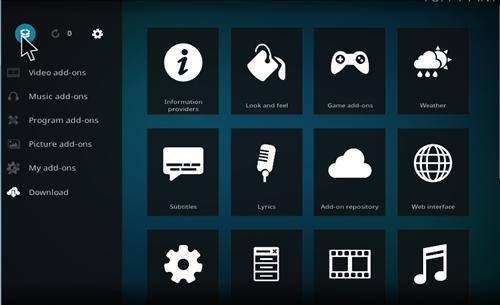
アドオンオプションの下のボックスアイコン
ステップ6。 こちらをクリック zipファイルからインストールします

Zipからインストール
ステップ7。 指定した名前のソースファイルを見つけて、[OK]をクリックします。 (私の場合、.spinzという名前を付けました)

ステップ8。 次に、をクリックします repository.intrcomp-**。zip zipをダウンロードします。 ‘が表示されますアドオンが更新されました」 画面の左上に確認メッセージが表示されます。

リポジトリZipファイルのインストール
ステップ9。 完了すると、「アドオンが更新されました」 画面の左上に確認メッセージが表示されます。

アドオンがインストールされています
ステップ10。 今クリック リポジトリからインストール ここでオプションを開きます INTRCOMPメディア。

INTRCOMPメディア
ステップ11。 ビデオ-アドオンを開き、Brotherhoodを探してインストールします。

ブラザーフッドをインストールしてお楽しみください
ステップ12。 ホーム画面に移動し、アドオンをクリックして、すばらしいエンターテインメントにアクセスします。 乾杯!
↑ その他の詳細:
国の制限により、ストリーミングできない動画やネットワークはほとんどありません。したがって、VPNサービスを使用することをお勧めします。
- Androidの場合、Opera VPN、Hola VPN、MasterVPNなどを使用できます。
- PCには多くの優れたVPNサービスがあります(Googleで検索してください)。
問題が発生した場合は、次の解決策を試すことができます。
修正-Kodiアドオンでの「再生に失敗しました(ログ情報の確認)」エラー
Kodiでスクリプト失敗エラーを修正する方法は?
注と結論: アドオンは最も素晴らしいものの1つですライブTV、映画、TV番組、ドキュメンタリー、ドラマ、最新コンテンツをフルHD、4K、3Dストリームで視聴するためのリポジトリストア。上記の手順により、作業を簡単にダウンロードして、KodiBoxに生まれ変わったBrotherhoodをインストールできます。
インストール中に問題が発生した場合は、リポジトリのダウンロードが失敗する可能性があるため、数回試行することをお勧めします。
投稿がお役に立てば幸いです。必要に応じて、支援やサポートについて以下にコメントしてください。










![[更新] Kodi17 +とKodi18にExodus(コヴナント)をインストールする方法は?](/images/Tech-Tips/Updated-How-to-Install-Exodus-Covenant-on-Kodi-17-and-Kodi-18_5568.jpg)







